Selvstudium: Konfigurer spejlede Microsoft Fabric-databaser fra Azure Databricks (prøveversion)
Databasespejling i Microsoft Fabric er en cloudbaseret SaaS-teknologi, der er baseret på nul ETL. Denne vejledning hjælper dig med at oprette en spejlet database fra Azure Databricks, som opretter en skrivebeskyttet, løbende replikeret kopi af dine Azure Databricks-data i OneLake.
Forudsætninger
- Opret eller brug et eksisterende Azure Databricks-arbejdsområde med Unity Catalog aktiveret.
- Du skal have rettigheden
EXTERNAL USE SCHEMAtil skemaet i Unity Catalog, der indeholder de tabeller, der skal åbnes fra Fabric. Du kan få flere oplysninger under Kontrollér ekstern adgang til data i Unity Catalog. - Slå lejerindstillingen "Mirrored Azure Databricks Catalog (Preview)" til på lejer- eller kapacitetsniveau for denne funktion.
- Du skal bruge Fabric's tilladelsesmodel til at angive adgangskontrolelementer for kataloger, skemaer og tabeller i Fabric.
- Azure Databricks-arbejdsområder bør ikke stå bag et privat slutpunkt.
- Lagerkonti, der indeholder Unity Catalog-data, kan ikke være bag en firewall.
Opret en spejlet database fra Azure Databricks
Følg disse trin for at oprette en ny spejlet database fra dit Azure Databricks Unity Catalog.
Naviger til https://powerbi.com.
Vælg + New og derefter Mirrored Azure Databricks catalog.
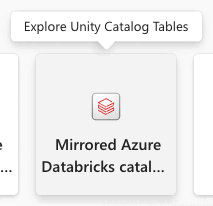
Vælg en eksisterende forbindelse, hvis du har konfigureret en.
- Hvis du ikke har en eksisterende forbindelse, skal du oprette en ny forbindelse og angive alle detaljerne. Du kan godkende i dit Azure Databricks-arbejdsområde ved hjælp af 'Organisationskonto' eller "Tjenesteprincipal". Hvis du vil oprette en forbindelse, skal du enten være bruger eller administrator af Azure Databricks-arbejdsområdet.
Når du har oprettet forbindelse til et Azure Databricks-arbejdsområde, kan du på siden Vælg tabeller fra et Databricks-katalog vælge kataloget, skemaerne og tabellerne via den medtagelses-/udeladelsesliste, du vil tilføje og få adgang til fra Microsoft Fabric. Vælg kataloget og dets relaterede skemaer og tabeller, som du vil føje til dit Fabric-arbejdsområde.
- Du kan kun se de kataloger/skemaer/tabeller, du har adgang til i henhold til de rettigheder, der er tildelt dem i henhold til den rettighedsmodel, der er beskrevet under Unity Catalog-rettigheder og objekter, der kan sikres.
- Automatisk synkronisering af fremtidige katalogændringer for det valgte skema er som standard aktiveret. Du kan få flere oplysninger under Spejling af Azure Databricks Unity Catalog (prøveversion).
- Når du har foretaget dine valg, skal du vælge Næste.
Navnet på elementet vil som standard være navnet på det katalog, du forsøger at føje til Fabric. På siden Gennemse og opret kan du gennemse detaljerne og eventuelt ændre navnet på det spejlede databaseelement, som skal være entydigt i dit arbejdsområde. Vælg Opret.
Der oprettes et Databricks-katalogelement, og for hver tabel oprettes der også en tilsvarende genvej af typen Databricks.
- Skemaer, der ikke har nogen tabeller, vises ikke.
Du kan også se et eksempel på dataene, når du får adgang til en genvej, ved at vælge SQL Analytics-slutpunktet. Åbn SQL Analytics-slutpunktselementet for at starte siden Stifinder og Forespørgselseditor. Du kan forespørge dine spejlede Azure Databricks-tabeller med T-SQL i SQL-editoren.
Opret Lakehouse-genveje til databricks-katalogelementet
Du kan også oprette genveje fra Lakehouse til dit Databricks-katalogelement for at bruge dine Lakehouse-data og bruge Spark Notebooks.
- Først opretter vi et lakehouse. Hvis du allerede har et lakehouse i dette arbejdsområde, kan du bruge et eksisterende lakehouse.
- Vælg dit arbejdsområde i navigationsmenuen.
- Vælg + New>Lakehouse.
- Angiv et navn til dit lakehouse i feltet Navn , og vælg Opret.
- I Stifindervisning af dit lakehouse skal du i menuen Hent data i din lakehouse under Indlæs data i dit lakehouse vælge knappen Ny genvej.
- Vælg Microsoft OneLake. Vælg et katalog. Dette er det dataelement, du oprettede i de forrige trin. Vælg derefter Næste.
- Vælg tabeller i skemaet, og vælg Næste.
- Vælg Opret.
- Genveje er nu tilgængelige i Lakehouse, som du kan bruge sammen med dine andre Lakehouse-data. Du kan også bruge Notesbøger og Spark til at udføre databehandling af dataene for disse katalogtabeller, som du har tilføjet fra dit Azure Databricks-arbejdsområde.
Opret en semantisk model
Tip
For at få den bedste oplevelse anbefales det, at du bruger Microsoft Edge Browser til semantiske modelleringsopgaver.
Få mere at vide om den semantiske standardmodel i Power BI.
Ud over den semantiske standardmodel i Power BI har du mulighed for at opdatere den semantiske standardmodel i Power BI, hvis du vælger at tilføje/fjerne tabeller fra modellen eller oprette en ny semantisk model. Sådan opdaterer du den semantiske standardmodel:
- Gå til dit Mirrored Azure Databricks-element i dit arbejdsområde.
- Vælg SQL Analytics-slutpunktet på rullelisten på værktøjslinjen.
- Under Rapportering skal du vælge Administrer semantisk standardmodel.
Administrer dine semantiske modelrelationer
- Vælg Modellayout i Stifinder i dit arbejdsområde.
- Når modellayout er valgt, får du vist en grafik af de tabeller, der blev inkluderet som en del af den semantiske model.
- Hvis du vil oprette relationer mellem tabeller, skal du trække et kolonnenavn fra én tabel til et andet kolonnenavn i en anden tabel. Der vises et pop op-vindue for at identificere relationen og kardinaliteten for tabellerne.